introduksjon:
Elektronisk programguide (EPG) er en viktig funksjon for de som bruker Kodi til å strømme live-TV. Den gir en planlagt liste over TV-programmer, og hjelper brukerne med å vite hva som er på og når det sendes. Å legge til en EPG i Kodi kan forbedre live-TV-opplevelsen din ved å gi en mer profesjonell og organisert måte å navigere i live-innhold på. Nedenfor er en trinnvis guide for hvordan du legger til en EPG i Kodi.
Det du trenger før du begynner:
- Installasjon av Kodi: Sørg for at du har Kodi installert på enheten din. Besøk Kodis offisielle nettsted for å laste ned den nyeste versjonen.
- PVR-klient: Du trenger en PVR (Personal Video Recorder) -klient i Kodi som kan håndtere live TV-strømmer og integrere EPG-data.
- EPG-kilde: En EPG-kilde for å hente TV-programdata. Du kan bruke XMLTV eller en IPTV-kilde som tilbyr EPG.
Trinn 1: Installer Kodi PVR-klient
Det første trinnet er å installere den nødvendige PVR-klienten i Kodi. Denne klienten lar deg koble til IPTV-tjenester eller andre live TV-leverandører.
- Start Kodi og gå til hovedmenyen.
- Klikk på Tilleggsprogrammer.
- Velg Mine tilleggsprogrammer.
- Bla nedover og klikk på PVR-klienter.
- Velg riktig PVR-klient basert på strømmekilden din (f.eks, PVR IPTV Simple Client for IPTV-strømmer eller PVR Digital TV for direkte TV-mottakere).
- Klikk Installere for å legge til PVR-klienten i Kodi.
Trinn 2: Sett opp IPTV eller Live TV-kilde
Etter at du har installert PVR-klienten, må du konfigurere den ved å legge til en kilde for den direkte TV-strømmen. Dette kan enten være en IPTV-tjeneste eller en digital TV-mottaker.
For IPTV:
- Gå til Tilleggsprogrammer og velg PVR IPTV Simple Client (eller PVR-klienten du har installert).
- Klikk på Konfigurer.
- I Generelt fanen, velg URL til M3U-spilleliste.
- Skriv inn din IPTV M3U URL i den angitte boksen. Denne URL-adressen kan du få fra IPTV-leverandøren din.
- I henhold til EPG-innstillinger vil du se et alternativ for å angi en XMLTV URL eller bruk en lokal XMLTV-fil. Dette vil være kilden til din elektroniske programguide.
- Når du har lagt inn de nødvendige opplysningene, klikker du på OK.
For digital TV-mottaker:
- Hvis du bruker en digital TV-mottaker, går du til PVR og direkte-TV innstillinger.
- I henhold til TV kan du velge en enhet, for eksempel en USB-TV-tuner.
- Enheten skal oppdages automatisk av Kodi, og når den er tilkoblet, vil du kunne skanne etter kanaler.
- På samme måte kan du konfigurere EPG-URL i EPG-innstillinger hvis du har en XMLTV-kilde for EPG-data.
Trinn 3: Legg til EPG-kilde (XMLTV URL eller fil)
Neste trinn er å legge til en EPG-kilde i Kodi. Du kan enten bruke en XMLTV-URL eller en lokal XMLTV-fil.
Bruke en XMLTV-URL:
- XMLTV URL: Mange IPTV-leverandører eller EPG-kilder tilbyr XMLTV-URL-er. Denne URL-adressen gir oppdaterte TV-guide-data.
- Gå til PVR og direkte-TV innstillinger, og i EPG delen, velger du XMLTV URL.
- Skriv inn XMLTV URL som leveres av IPTV-leverandøren eller EPG-tjenesten.
- Klikk OK for å spare.
Bruke en lokal XMLTV-fil:
Hvis du har en lokal XMLTV-fil på enheten, kan du legge den til som EPG-kilde:
- Last ned en XMLTV-fil fra din foretrukne EPG-kilde.
- I Kodi, gå til PVR og direkte-TV innstillinger.
- Under EPG, velg XMLTV-fil og bla gjennom til XMLTV-filen på enheten din.
- Når du har valgt, klikker du på OK for å laste inn EPG-dataene.
Trinn 4: Aktiver og konfigurer EPG i Kodi
Når du har satt opp EPG-kilden (enten URL eller lokal fil), må du aktivere EPG i Kodi.
- Gå til Innstillinger > PVR og direkte-TV > EPG-innstillinger.
- Aktiver alternativet Last ned EPG hvis den ikke allerede er slått på.
- Juster om nødvendig innstillingene for hvor ofte Kodi skal oppdatere EPG-dataene (f.eks. én gang om dagen).
- Når du har konfigurert dette, klikker du på OK for å bruke endringene.
Trinn 5: Åpne EPG i Kodi
Når du har konfigurert PVR og EPG, kan du få tilgang til EPG-en direkte via Kodis grensesnitt:
- Gå til TV i Kodis hovedmeny.
- Velg Veiledning for å få tilgang til EPG. Du vil nå kunne se listen over TV-programmer etter klokkeslett og dato.
- Du kan navigere gjennom EPG-en for å se kommende programmer, og hvis du vil se et direktesendt TV-program, klikker du bare på tittelen på programmet.
Trinn 6: Feilsøking
Hvis EPG-en ikke vises riktig eller du støter på problemer, kan du prøve følgende:
- Oppdater EPG-en: Noen ganger kan det ta noen minutter før veiledningen lastes inn. Hvis den ikke oppdateres, kan du prøve å oppdatere den via innstillingsmenyen.
- Sjekk kilde-URL-en: Hvis du bruker en XMLTV-URL, må du kontrollere at URL-en er korrekt og fungerer.
- Rekonfigurer PVR-klienten: Hvis det er et problem med PVR-klienten, må du avinstallere den og installere den på nytt for å sikre riktig konfigurasjon.
- Bruk en annen EPG-kilde: Noen kilder er kanskje ikke kompatible med ditt oppsett. Prøv en annen XMLTV-leverandør hvis problemene vedvarer.
Konklusjon
Det er en enkel prosess å legge til en EPG i Kodi, men de spesifikke trinnene kan variere avhengig av PVR-klienten og strømmekilden du bruker. Uansett om du bruker IPTV eller en digital TV-tuner, kan du integrere EPG-er i Kodi for å få en sømløs live-TV-opplevelse. Ved å følge disse trinnene kan du forbedre Kodi-oppsettet ditt og få en fullt funksjonell TV-guide med programoversikter i sanntid.
Andre emner relatert til denne artikkelen:
Slik setter du opp en EPG på Kodi
Hvordan legge til M3U-spilleliste til Kodi
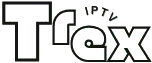
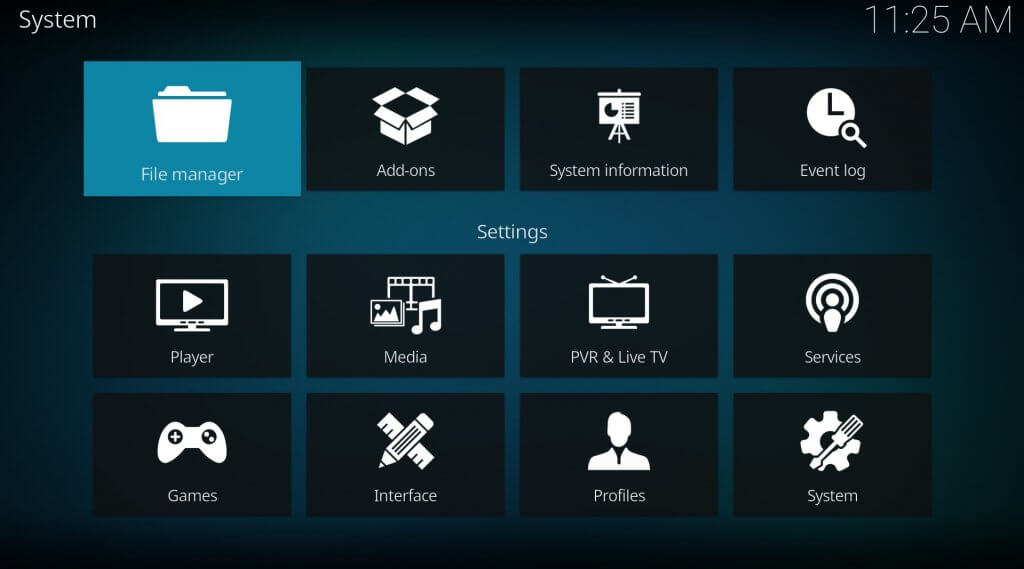
Legg igjen en kommentar